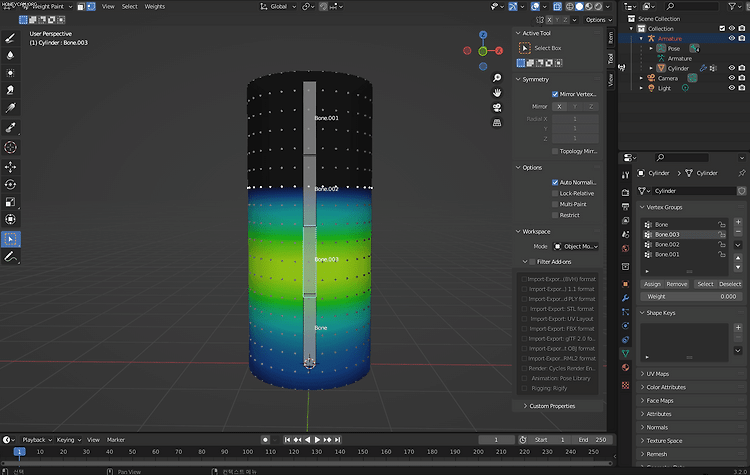
리깅은 본 이라는 오브젝트에 의해서 버텍스가 제어되기 때문에 다수의 버텍스를 효율적으로 리깅하기 위해서는 다수의 버텍스의 상태를 한눈에 보는것이 중요합니다. 또한 다수의 버텍스가 여러 본에 얽히는 만큼 웨이트를 효율적으로 관리하기 위해 버텍스를 나눠주기 위한 그룹화도 매우 중요합니다. 이번에는 본에 의해 제어되는 버텍스를 보다 직관적으로 보고 버텍스 그룹을 효과적으로 관리하는 방법에 대해 알아보려 합니다. 2022.08.03 - [Blender/Blender Rigging] - [Blender] Rigging.02 Weights [Blender] Rigging.02 Weights Bone으로 오브젝트를 효과적으로 움직이게 하기 위해선 Weighs 작업이 필수입니다. 애니메이션을 하기 위해 영역을 지정해 ..
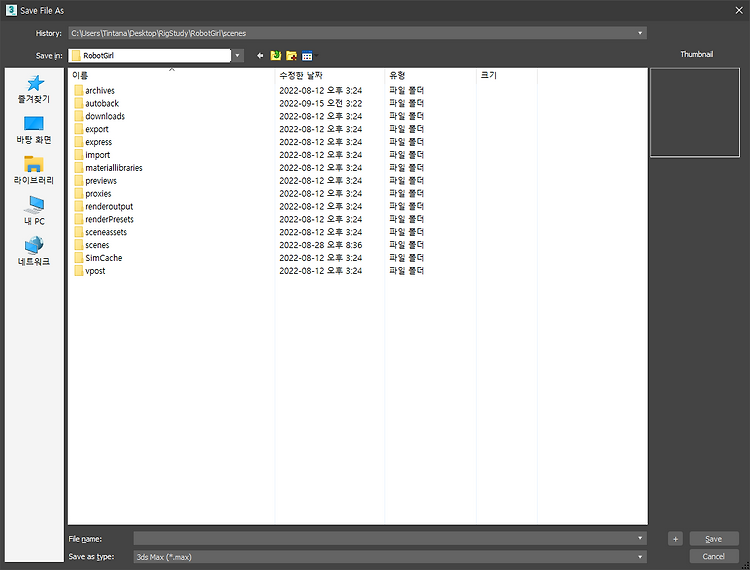
3D MAX를 쓰다가 크러시가 나서 강제 종료 되는 바람에 내 문서에 저장된 3D MAX의 AutoBackup(오토백업) 기능을 사용하고자 프로젝트 폴더를 들어가보신 경험이 다들 있으실겁니다. 해당 폴더 안에는 오토백업 이외에도 다양한 폴더들이 존재합니다. 3D MAX에서 제공하는 파일 포맷을 저장 할 때 각 포맷마다 다른 저장 경로를 보여주는데, 이 저장 경로를 직접 바꿔주거나 폴더 구성을 커스텀 할 수 있습니다. 기본적인 프로젝트 경로는 내 문서 - 3ds Max(버전) 에 저장되어 있으며, 경로를 지정하지 않은 상태로 저장버튼을 누르면 이 기본적인 프로젝트 경로를 보여줍니다. 3D MAX 상단 메뉴 File - Project - Creat Default 를 선택해서 맥스가 기본 제공하는 프로젝트 폴..
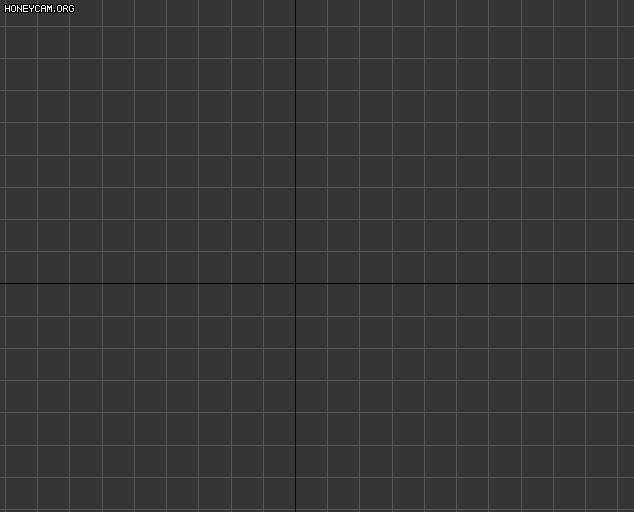
3D MAX는 여러가지 UI가 존재하는데, 이미 만들어진 UI들을 제외하고 본인이 직접 UI를 만들어 프로젝트나 자신에게 제일 효율적인 UI를 따로 작성해 작업을 하는것이 좋습니다. 그러기 위해서 가장 기본적인 UI 창을 생성하고 UI가 어떻게 어떠한 방식으로 생성되는지 기초적인 부분부터 알아보려 합니다. Dialog, RolloutFloater, Utilities 맥스의 기본이 되는 UI를 생성하는 방법은 다이얼로그(Dialog) 와 롤아웃 플로터(RolloutFloater) 그리고 기본 UI 중 우측에 있는 커맨드 패널(Command Panel) 의 유틸리티(Utilities) 메뉴에 새로운 UI를 생성하는 것 입니다. 다이얼로그는 롤아웃 플로터를 제외한 디스플레이 옵션이나 배경 비트맵, 마우스 이벤..
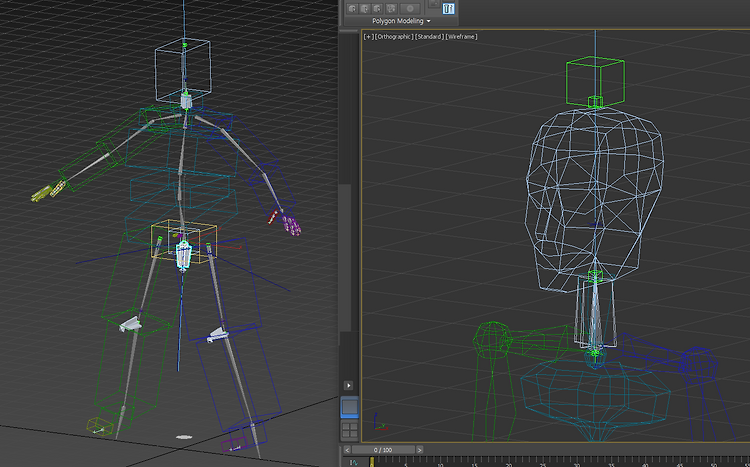
2022.08.25 - [3D MAX/3D MAX Basic] - [3D MAX] Merge 기능 활용하기 [3D MAX] Merge 기능 활용하기 각자 다른 파일의 작업 사항을 하나의 MAX 파일로 합쳐주는 머지(Merge) 기능은 미리 만들어 둔 작업물을 다른 작업물에 불러와야 할 때 유용하게 사용 할 수 있습니다. 새 프로젝트에 이전에 쓰였 tintana4168.tistory.com 이전의 다뤘던 머지(Merge) 기능을 바이패드(Biped)를 통한 리깅(Rigging)에 사용할 시에 문제가 생깁니다. 바이패드에서 만든 중간 본의 어사인 컨트롤러(Assign Controller) 를 바이패드로 타게팅하면 다른 씬에 병합 할 때, 해당 타겟을 잃어버리는 문제점이 존재합니다. 이런 문제점을 해결하기 위..

각자 다른 파일의 작업 사항을 하나의 MAX 파일로 합쳐주는 머지(Merge) 기능은 미리 만들어 둔 작업물을 다른 작업물에 불러와야 할 때 유용하게 사용 할 수 있습니다. 새 프로젝트에 이전에 쓰였던 작업물들을 불러와 다시 처음부터 작업하는 수고스러움을 줄여줌으로써 여러가지 편의성을 제공하는 머지(Merge) 기능에 대해 알아보려 합니다. 기본적인 Merge 기능 사용하기 작업 요소가 서로 다른 두개의 MAX 파일을 생성합니다. 머지를 할 때 주의할 점은, 합치기 위해 불러올 파일의 이름과 작업중이던 파일의 이름을 제대로 지정하는 것 입니다. 편의상 이름은 01에 02로 짓고, 01 파일에 02 파일을 머지시켜 보려 합니다. Merge01 파일에서 File - Import - Merge 를 클릭해 불러..
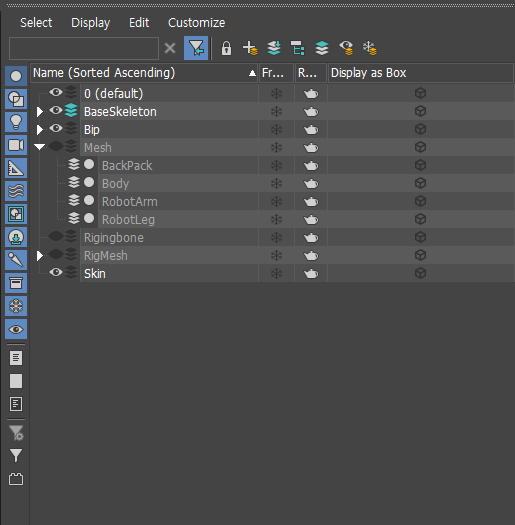
레이어(Layer) 를 통해서 효과적으로 3D MAX 내에 있는 오브젝트를 정리하고 보다 직관적으로 확인 할 수 있는 기능에 대해서 알아보려 합니다. 레이어 익스플로러(Layer Explorer) 기능은 상단의 툴바에서 열어 줄 수 있습니다. 혹은 상단 메뉴바 Tools - Layer Explorer 를 통해서 열어 줄 수도 있습니다. 맥스의 화면상에 오브젝트가 존재한다면 0 (Default) 레이어에 우선 생성됩니다. 익스플로러 UI 에는 오브젝트를 숨기고 나타내거나 프리즈, 렌더링시 렌더링 화면에 오브젝트가 보일것인지 아닐지를 지정해 줄 수 있습니다. 사진에서 눈 모양의 아이콘을 클릭하여 해당 레이어의 모든 오브젝트가 숨겨저 보이지 않는 것을 확인 할 수 있습니다. 마우스 우클릭을 눌러 Create ..